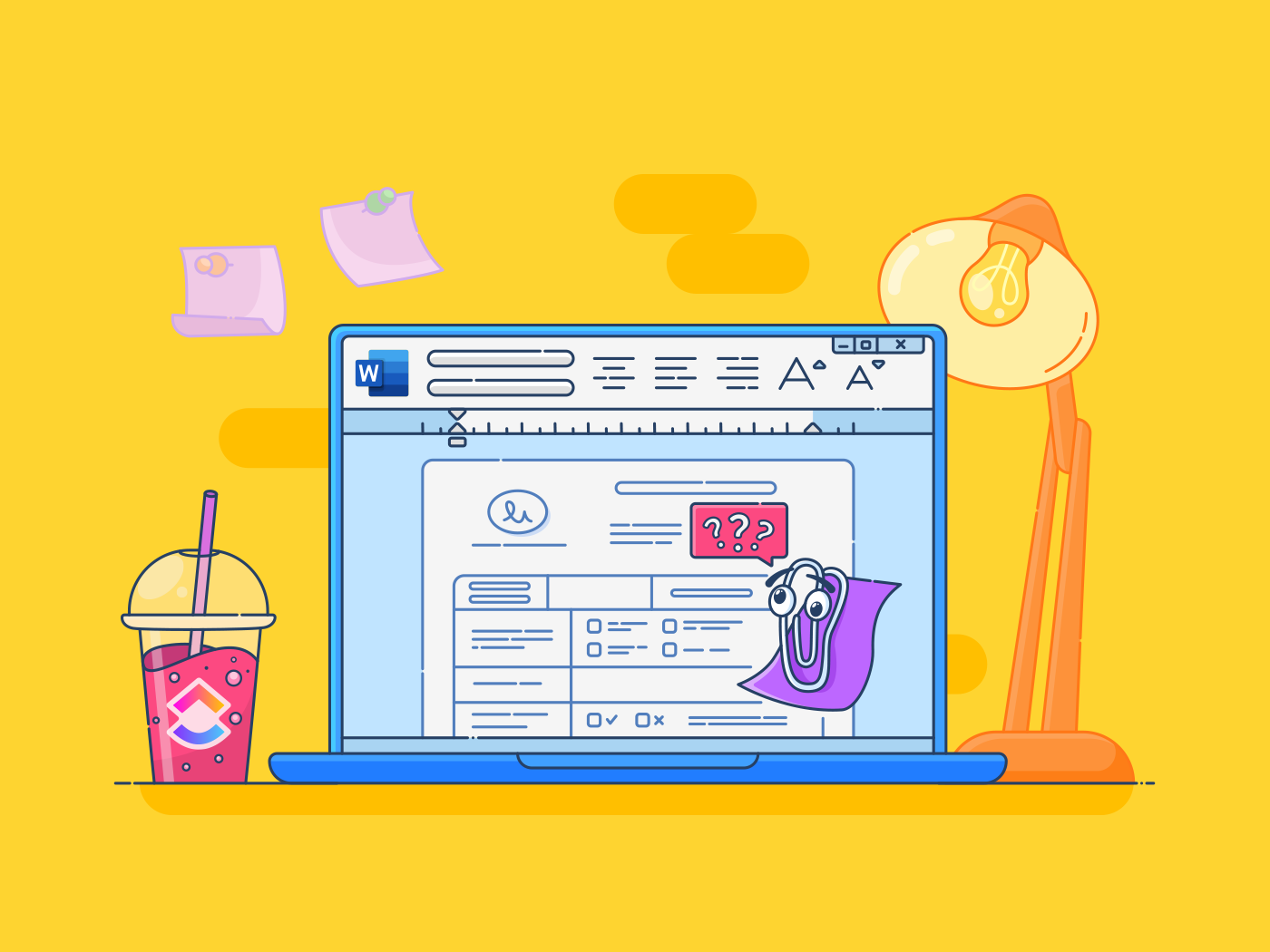Wussten Sie, dass Online-Umfragen Folgendes bewirken können rücklaufquoten von bis zu 44% ? Ihre Bequemlichkeit und ihr einfacher Zugang machen sie zur bevorzugten Wahl für die Einholung von Feedback.
Auch, fragebögen zur Mitarbeiterzufriedenheit und Umfragen zur Mitarbeiterzufriedenheit können Ihrem Geschäft zu mehr Erfolg verhelfen.
Doch wie erledigen Sie eine Umfrage, die wertvolle Daten sammelt und zu qualitativ hochwertigen Antworten anregt? Microsoft Forms bietet eine einfache und leistungsstarke Plattform für die Gestaltung effektiver und leicht freizugebender Umfragen.
Ganz gleich, ob Sie Kundeneinblicke oder internes Feedback einholen möchten, dieser Leitfaden hilft Ihnen, eine Umfrage zu erstellen, die wertvolle Ergebnisse für Ihr Geschäft liefert. Legen Sie los!
⏰ 60 Sekunden Zusammenfassung
- Schritte zum Erstellen eines Formulars in Microsoft Forms
- Melden Sie sich bei Ihrem Microsoft Office-Konto an, um ein neues Formular in Microsoft Forms zu erstellen
- Fügen Sie Fragen hinzu, indem Sie aus verschiedenen Fragetypen auswählen
- Benutzen Sie benutzerdefinierte Vorlagen, Themen oder Bilder, um das Design anzupassen
- Vorschau des Formulars für Ihren Desktop oder Ihr Mobilgerät
- Geben Sie das Formular über einen Link, eine E-Mail oder einen QR-Code frei, oder betten Sie es in eine Webseite ein
- Nachverfolgung von Umfrageantworten und Überwachung der Ergebnisse in Echtzeit
- Zu den Einschränkungen von Microsoft Formularen gehören die begrenzte benutzerdefinierte Anpassung, das Limit für die Beantwortung und die fehlende Integration mit anderen Tools für das Geschäft
- Eine bessere Alternative sind ClickUp Formulare, die in hohem Maße anpassbar sind und neben detaillierten Analysen auch sofort einsetzbare Vorlagen für Umfragen bieten
Lassen Sie uns nun die Schritte im Detail erkunden.
Wie erstellt man eine Umfrage in Microsoft Formularen?
Die Erstellung einer Umfrage in Microsoft Forms ist einfach und effizient. Hier sind die wichtigsten Schritte:
Schritt 1: Erstellen Sie ein neues Formular
Zu Beginn erstellen Sie ein Microsoft Konto. Dabei kann es sich um ein persönliches Microsoft-Konto (z. B. Outlook) oder um ein Konto handeln, das mit einer Schule oder einem Geschäft über Microsoft 365 verbunden ist.
Nachdem Sie sich angemeldet haben, gehen Sie zu Microsoft Formulare .
Klicken Sie auf die Schaltfläche Neues Formular, um eine neue Umfrage zu erstellen. Sie werden aufgefordert, einen Titel und eine Beschreibung für Ihr Formular anzugeben.

über Microsoft 💡Pro-Tipp: Verwenden Sie das Feld "Beschreibung", um die Phase festzulegen! Fügen Sie Schlüsselinformationen wie den Zweck der Umfrage, die Dauer, die Anonymität und spezielle Anweisungen für die Befragten ein.

Schritt 2: Fügen Sie Ihrem Formular Fragen hinzu
Nun ist es an der Zeit, Fragen hinzuzufügen. Klicken Sie auf die Schaltfläche Schnellstart mit unter dem Titel oder der Überschrift des Abschnitts, um mit der Erstellung Ihrer Fragen zu beginnen. Microsoft Formulare bieten eine Vielzahl von Fragetypen, darunter:
- Wahl: Lassen Sie die Befragten eine oder mehrere Optionen aus einer Liste auswählen
- Text: Erlauben Sie den Befragten, kurze oder lange Antworten einzugeben
- Bewertung: Bitten Sie die Befragten, etwas auf einer Skala zu bewerten (z. B. 1-5 Sterne)
- Datum: Erfassen Sie Antworten zu einem bestimmten Datum
- Ranking: Lassen Sie die Befragten eine Liste von Elementen bewerten
💡Pro-Tipp: Angemessene Benutzerforschung durchführen bevor Sie Ihr Formular erstellen. So können Sie die wichtigsten Erkenntnisse und Probleme der Befragten ermitteln und sicherstellen, dass Ihre Fragen relevant und zielgerichtet sind.

Wählen Sie den Fragetyp, der Ihren Anforderungen entspricht, und geben Sie dann Ihre Frage und ggf. Optionen ein.
Wenn Sie zum Beispiel ein Produkt erstellen, können Sie eine Umfrage mit folgenden Fragen erstellen fragen zur Kundenerfassung um ihre Schmerzpunkte zu verstehen.
Entscheiden Sie, ob eine Frage beantwortet werden muss oder übersprungen werden kann. Wenn Sie eine Antwort als erforderlich markieren, stellen Sie sicher, dass Sie wichtige Informationen sammeln, während optionale Fragen den Befragten die Möglichkeit geben, das freizugeben, was ihnen am Herzen liegt.
Ausgewogenheit ist der Schlüssel: Priorisieren Sie, was Sie wissen müssen, ohne Ihre Zielgruppe zu überfordern!

Schritt 3: Passen Sie das Aussehen Ihres Formulars an
Sobald Sie die Fragen erstellt haben, ist es an der Zeit, Ihr Formular ansprechend zu gestalten.
Sie können den visuellen Stil Ihrer Umfrage ändern mit Microsoft Formulare Vorlagen und anpassbare Themen. Klicken Sie auf die Schaltfläche "Stil" oben rechts auf dem Bildschirm, um aus einem Bereich von vorgefertigten Farben und Vorlagen auszuwählen.

Um der Umfrage eine persönliche Note zu verleihen, können Sie ein eigenes Hintergrundbild hochladen.
Sie möchten, dass Ihre Umfrage auffällt? Wählen Sie Farben, die Ihre Marke oder das Thema Ihres Ereignisses widerspiegeln. Ein gut gestaltetes Formular erregt Aufmerksamkeit und hilft den Befragten, sich mit Ihrem Ziel verbunden zu fühlen.
Quick Hack: Wenn Ihre Umfrage die Farbpalette Ihrer Marke widerspiegelt, stärkt dies den Wiedererkennungswert, schafft Vertrauen und sorgt für ein stimmiges Gesamterlebnis.
Schritt 4: Vorschau des Formulars
Eine Vorschau Ihrer Umfrage, um sicherzustellen, dass alles wie erwartet aussieht und funktioniert, ist immer eine gute Idee, bevor Sie sie an die Teilnehmer senden.
Klicken Sie oben auf der Seite auf die Schaltfläche Vorschau, um zu sehen, wie das Formular für Benutzer auf allen Geräten aussieht.

Sie können das Beantworten der Fragen sogar selbst ausprobieren.
Schritt 5: Freigeben Ihrer Umfrage
Sobald Ihre Umfrage fertig ist, können Sie die Daten und Beantwortungen erfassen. Klicken Sie auf die Schaltfläche Beantwortungen erfassen, die sich in der oberen rechten Ecke Ihres Bildschirms befindet.
Microsoft Formulare bietet mehrere Möglichkeiten, Ihre Umfrage freizugeben:
- URL: Generieren Sie eine direkte URL zu Ihrem Formular, die Sie per E-Mail, über soziale Medien oder per Text freigeben können
- E-Mail: Senden Sie eine E-Mail-Einladung direkt von Microsoft Forms aus, in der der Umfragelink eingebettet ist
- QR-Code: Generieren Sie einen QR-Code, den die Befragten mit ihrem Telefon scannen können, um auf die Umfrage zuzugreifen
- Einbetten in eine Webseite: Binden Sie Ihre Umfrage direkt in eine Seite Ihres Blogs oder Ihrer Website ein

Schritt 6: Nachverfolgung der Umfragebeantwortung
Sobald Sie Ihre Umfrage verteilt haben, können Sie die Beantwortungen in Echtzeit nachverfolgen.
Zeigen Sie die Ansichten auf der Registerkarte "Antworten" an und analysieren Sie die Ergebnisse mithilfe der integrierten Diagramme. Wenn Sie eine lokale Kopie zum Freigeben oder für weitere Analysen benötigen, können Sie die Antworten einfach in Excel-Tabellen exportieren.
Zu erledigen? Microsoft Formulare verfügt über ein Feature, mit dem eine Word Cloud aus den Beantwortungen erstellt werden kann, was die Visualisierung der Ergebnisse erleichtert kundenfeedback !

Limitierungen bei der Verwendung von Microsoft Formularen für Umfragen
Microsoft Forms hilft zwar bei der Erstellung von Umfragen, hat aber einige Limits, die die Fähigkeit zur Erstellung effektiver Formulare beeinträchtigen können:
- Beschränkte Anpassungsmöglichkeiten: Microsoft Forms bietet grundlegende Design-Features und kann das Erscheinungsbild nicht benutzerdefinieren, was die Flexibilität bei der Markenbildung vollständig einschränkt
- Kann die Antworten der Benutzer nicht aktualisieren: Bei diesem Tool müssen die Benutzer das Formular in einer Sitzung abschließen, ohne die Möglichkeit, den Fortschritt zu speichern oder später zurückzukehren, um Änderungen vorzunehmen
- Antworten-Limits: Antworten im langen Textfeld sind auf 4.000 Zeichen begrenzt. Wenn Sie eine ausführliche Antwort schreiben, kann es sein, dass sie bei diesem Limit abgeschnitten wird und eine Antwort unvollständig bleibt
- Eingeschränkte Features für die Berichterstellung: Microsoft Forms liefert grundlegende Zusammenfassungsdaten, verfügt aber nicht über fortschrittliche Analysetools für eine eingehende Analyse der Ergebnisse
- Eingeschränkte Integrationsmöglichkeiten: Microsoft Forms funktioniert zwar gut innerhalb des Microsoft-Ökosystems, aber es fehlt eine nahtlose Integration mit vielen Anwendungen und Diensten von Drittanbietern. Dies schränkt die Benutzer bei der Synchronisierung von Daten über verschiedene Plattformen oder der Automatisierung von Workflows außerhalb der Microsoft-Suite ein
Auch gelesen: Die 10 besten Microsoft Formulare Alternativen und Konkurrenten
Umfragen erstellen mit ClickUp Formularen
Es gibt mehrere Alternativen zu Microsoft Formularen, eine davon ist ClickUp . Es ist ein führendes Projektmanagement tool dem mehr als 200.000 Teams weltweit vertrauen. ClickUp Formulare können Sie in wenigen Minuten interaktive Formulare erstellen, die sich perfekt für Umfragen, Client-Anfragen und vieles mehr eignen. Es bietet größere Flexibilität mit Drag-and-Drop-Formularerstellern, anpassbaren Vorlagen und Workflow-Integration.
Im Gegensatz zu herkömmlichen formular für Rückmeldungen tools, die Antwortdaten nur in einer Tabellenkalkulation speichern, können ClickUp Formulare Antworten in Aufgaben umwandeln. So können Sie den Fortschritt nachverfolgen und Ihre Daten in einem Diagramm verwalten und visualisieren - und das alles innerhalb einer einzigen Plattform.

Verwenden Sie ClickUp Formulare, um Umfragen zu erstellen und Antworten automatisch in Aufgaben zu verwandeln
Sehen wir uns an, wie man mit ClickUp Forms eine Umfrage erstellt:
- Klicken Sie in der Symbolleiste auf Ansicht und wählen Sie dann aus dem Dropdown-Menü die Option Formular, um den Editor für Formulare zu öffnen. Das Standard Layout von ClickUp vereinfacht das Setup und macht die Erstellung von Formularen schnell und einfach
Notiz: ClickUp Formulare sind im Unlimited-Plan enthalten. Abonnenten können direkt auf den Editor für Formulare zugreifen, während kostenlose Benutzer eine 15-tägige Testversion nutzen können - eine Karte ist nicht erforderlich.
- Geben Sie Ihrem Formular einen Namen
- Ziehen Sie Elemente aus dem linken Bedienfeld und legen Sie sie ab, um Ihr Formular zu erstellen. Felder sind mit bestehenden Feldern für Aufgaben verknüpft, so dass Übermittlungen von Formularen automatisch die Aufgaben aktualisieren; ein manueller Eintrag ist nicht erforderlich
- Benennen Sie Felder um, um das Formular nach Bedarf anzupassen
- Fügen Sie Felder wie Datei-Upload, Datumsauswahl oder benutzerdefiniertes Branding für erweiterte Optionen hinzu
💡Pro-Tipp: Verwenden Sie vorlagen für Fragebögen zur Definition von Zielen und zur Strukturierung von Umfragen für verwertbare Erkenntnisse.
- Fügen Sie Felder aus dem Abschnitt Benutzerdefinierte Felder hinzu, wenn die Standardfelder Ihren Anforderungen nicht genügen. Neue benutzerdefinierte Felder werden automatisch zu dem Space, Ordner oder der Liste hinzugefügt, in dem/der sich das Formular befindet

Benutzen Sie ClickUp Formulare, um Ihre Formulare an den Stil Ihrer Marke anzupassen
- Wechseln Sie oben im Editor zwischen Bearbeitung und Vorschau. Sie können den Fortschritt auch speichern und später fertigstellen

Bearbeiten Sie Ihre Formulare mühelos mit ClickUp Forms
- Beziehen Sie Ihr Team mit ein, indem Sie Kommentare, Anhänge und @mentions hinzufügen, um Fragen zu verfeinern, Antworten zu analysieren und Workflows in Echtzeit anzupassen
💡Pro-Tipp: Verwenden Sie software für Mitarbeiterbefragungen um wertvolle Erkenntnisse zu sammeln, die Zufriedenheit zu verbessern und sicherzustellen, dass jeder die Stimme des Mitarbeiters ist zu hören.
- Schalten Sie die Option Aktiv in der oberen rechten Ecke um
- Klicken Sie anschließend auf den Link Kopieren, um Ihr Formular freizugeben. Sie können jederzeit über das obere Menü darauf zugreifen, um es zu bearbeiten oder zu verteilen
- Verwenden SieClickUp-Automatisierungen um Erinnerungen einzustellen oder Aufgaben für das Abschließen der Umfrage zuzuweisen

Effizienzsteigerung und Zeitersparnis durch ClickUp Automatisierungen
Schauen Sie sich diesen Bericht an, um zu sehen, wie ClickUp eine Wirkung erzielt!
Ich habe ClickUp benutzt, um große und kleine Ereignisse und Projekte zu organisieren und zu verwalten, wo ich arbeite. Besonders hilfreich finde ich das Kalender Feature, die Funktionen für Abhängigkeiten und die Umfragefunktionen. Es ist die beste Software für das Projektmanagement ich je benutzt habe
Heath Hayden, Koordinator für berufliche Entwicklung am Tacoma Community College
ClickUp lässt sich außerdem nahtlos in verschiedene Apps von Drittanbietern integrieren, was die Synchronisierung von Daten und die Automatisierung von Workflows über verschiedene Plattformen hinweg erleichtert.
Machen Sie den nächsten Schritt mit gebrauchsfertigen Vorlagen
Wenn Sie Ihre Umfragen mit ClickUp Formularen einrichten, warum sollten Sie den Prozess nicht noch schneller und effizienter gestalten?
ClickUp bietet eine Vielzahl von vorgefertigten Vorlagen, die Ihnen den Einstieg erleichtern. Ein Beispiel:
- Die ClickUp Produkt-Feedback-Umfrage Vorlage ist ideal, um Kundeneinblicke zu sammeln und Ihr Angebot zu verbessern
- DieClickUp Vorlage für Mitarbeiterbefragung hilft Ihnen, die Zufriedenheit am Arbeitsplatz zu verstehen und zu verbessern
Mit diesen vollständig anpassbaren Vorlagen können Sie benutzerdefinierte Umfragen erstellen, die auf Ihre Bedürfnisse zugeschnitten sind, und schnell mit der Erfassung verwertbarer Daten beginnen.
Erheben Sie den Nutzen und sehen Sie die Ergebnisse mit ClickUp
Erstellen von Umfragen mit software zur Erstellung von Formularen wie Microsoft Formulare ist eine hervorragende Möglichkeit, schnell Erkenntnisse zu gewinnen.
Wenn Sie sich die Vorteile ansehen, können Sie Trends erkennen und Bereiche für Verbesserungen identifizieren, die analyse der Belegschaft . Aber um die Ergebnisse wirklich zu sehen, brauchen Sie einfach zu bedienende Tools, um dieses Feedback in Ihren Workflow zu integrieren und sofortige Maßnahmen zu ergreifen.
Während Microsoft Formulare Sie bei der Datenerfassung unterstützen, ermöglicht ClickUp Ihnen die Organisation, Analyse und Nachverfolgung der Ergebnisse. Mit Features wie benutzerdefinierten Formularen, der Umwandlung von Antworten in Aufgaben, der Zusammenarbeit im Team und automatisch generierten Berichten vereint ClickUp alles in einer Plattform.
Wenn Sie also die Ergebnisse sehen wollen, testen Sie die Möglichkeiten und melden Sie sich für ein kostenloses ClickUp Konto an heute.